Affinity Photo on monipuolinen ja tehokas kuvankäsittelyohjelma, joka tarjoaa sinulle lukuisia työkaluja ja toimintoja valokuviesi ammatilliseen käsittelyyn. Tässä oppaassa tutustut Affinity Photolle keskeisiin asioihin, jotka auttavat sinua toteuttamaan luovaa visiotasi. Näytän sinulle vaiheet ohjelman käytössä ja tärkeimpien toimintojen hyödyntämisessä, jotta voit aloittaa omalla projektillasi heti.
Tärkeimmät havainnot
- Opit, kuinka avaat, luot ja tallennat asiakirjoja Affinity Photossa.
- Ymmärrys tasoista ja niiden tehokkaasta käytöstä on oleellista työssäsi.
- Selvitetään, kuinka käytät Affinity Photon erilaisia työkaluja vaihe vaiheelta.
- Säätötasot antavat sinulle mahdollisuuden tehdä yksilöllisiä muutoksia valokuvillesi.
- Oppaan lopussa opit, kuinka voit yhdistää opittuja toimintoja monipuolisesti.
Vaiheittainen opas Affinity Photolle
Avoin, luo ja tallenna asiakirjoja Ensimmäinen askel työskennellessäsi Affinity Photossa on asiakirjan avaaminen tai luominen. Voit luoda uuden asiakirjan siirtymällä kohtaan "Tiedosto" ja valitsemalla "Uusi". Sen jälkeen voit määrittää haluamasi mitat ja resoluution. Jos sinulla on jo kuva, jota haluat muokata, voit tuoda sen "Tiedosto" ja "Avaa" kautta. Tallenna muokkauksesi siirtymällä uudelleen kohtaan "Tiedosto" ja napsauttamalla "Tallenna" tai "Tallenna nimellä" varmistaaksesi eri versioita projektistasi.
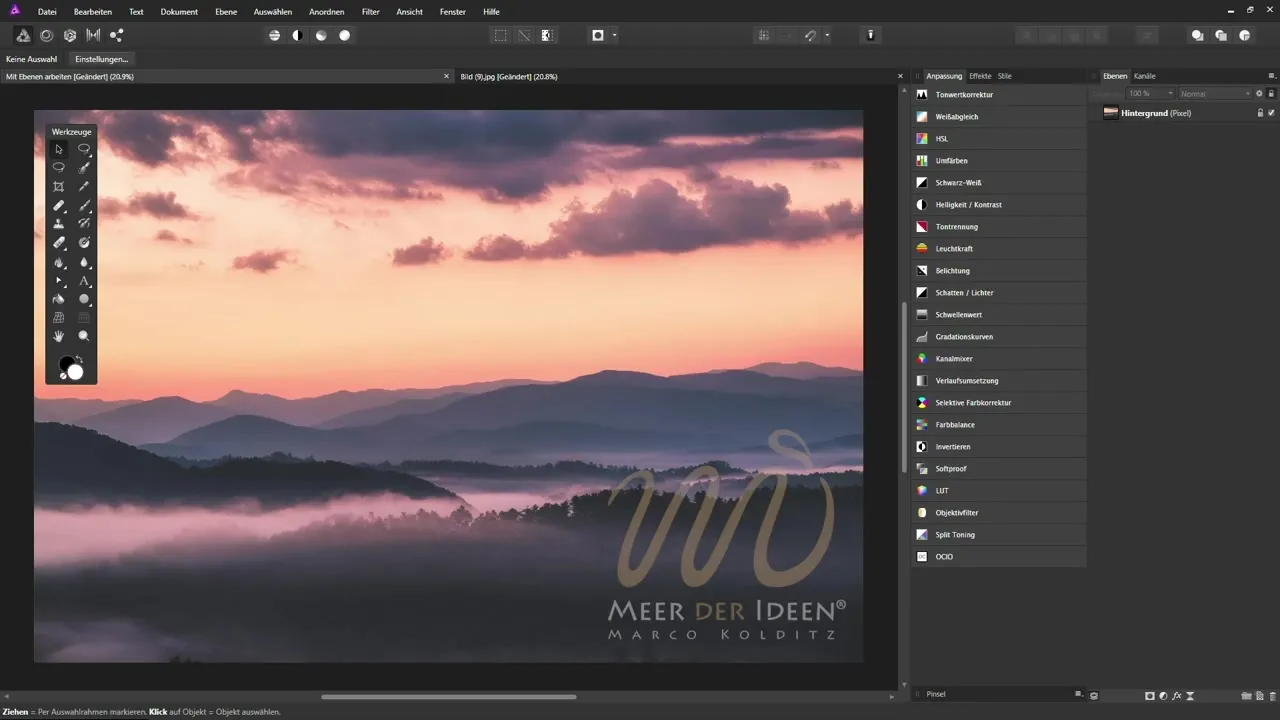
Tasot – työsi perusta Tasot ovat keskeinen käsite Affinity Photossa, joka antaa sinulle mahdollisuuden muokata erilaisia työsi elementtejä eristyksissä. Voit lisätä uuden tason napsauttamalla tasopaneelissa "Uuden tason" -kuvaketta. On olemassa erilaisia tason tyyppejä, kuten rasteritasot tai säätötasot, jotka tarjoavat sinulle erilaisia toimintoja. Muista nimetä ja järjestää tasot hyvin, jotta työnteosta tulee tehokasta.

Työkalujen kohdennettu käyttö Affinity Photo tarjoaa laajan valikoiman työkaluja, jotka auttavat sinua kuviesi käsittelyssä. Tervetuloa työkalupaneeliin, josta löydät erilaisia vaihtoehtoja kuten siveltimiä, tekstityökaluja tai valintatyökaluja. Valitaksesi työkalun, napsauta vain vastaavaa kuvaketta. Jos haluat varmistaa, että sinulla on haluamasi asetukset, katso ylävalikkopalkista, joka on kontekstisidonnainen ja tarjoaa erityisiä vaihtoehtoja valitulle työkalulle.
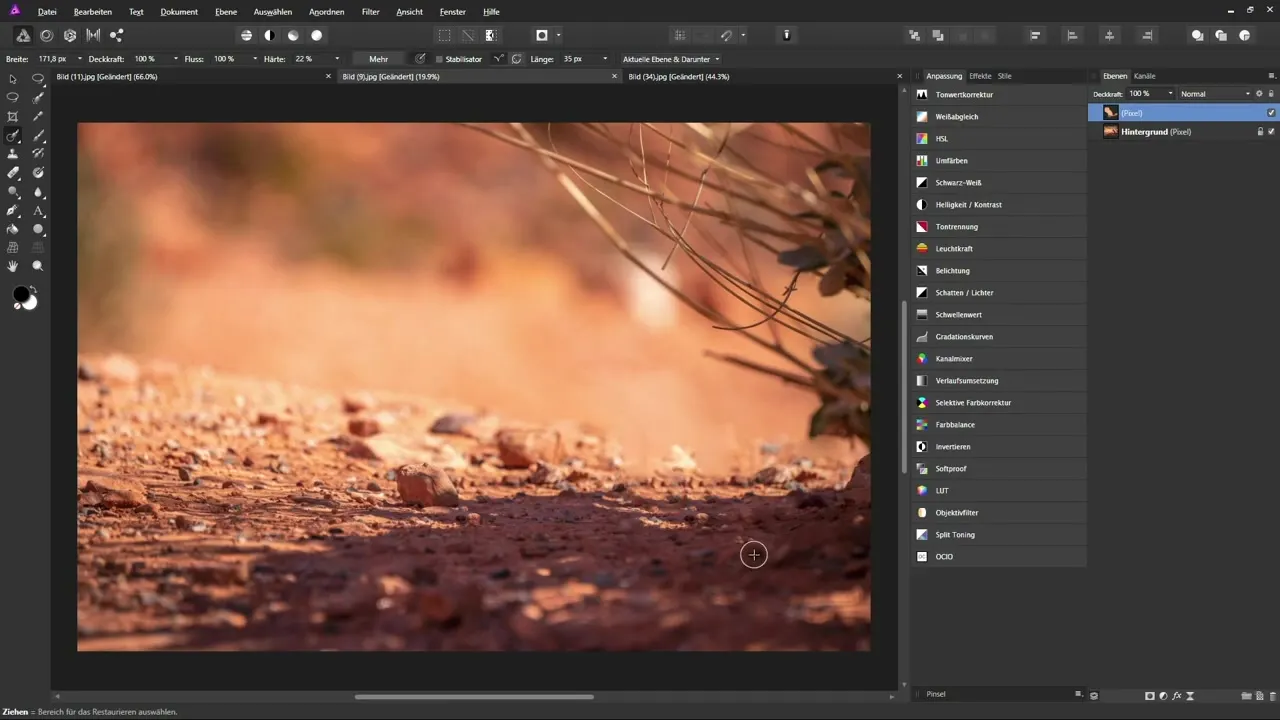
Yksinkertaiset ja monimutkaiset säädöt säätötasoilla Säätötasot ovat erinomaisia tapoja tehdä muutoksia valokuviisi muuttamatta alkuperäiskuvaa. Voit esimerkiksi työskennellä "Kirkkaus/Kontrasti" -säätöjen kanssa. Valitse säätötaso "Taso" -valikosta ja säädä liukusäätimiä, kunnes kuva vastaa toiveitasi. Tämä joustavuus mahdollistaa muutosten tekemisen milloin tahansa ilman, että alkuperäisen työn laatu vaarantuu.
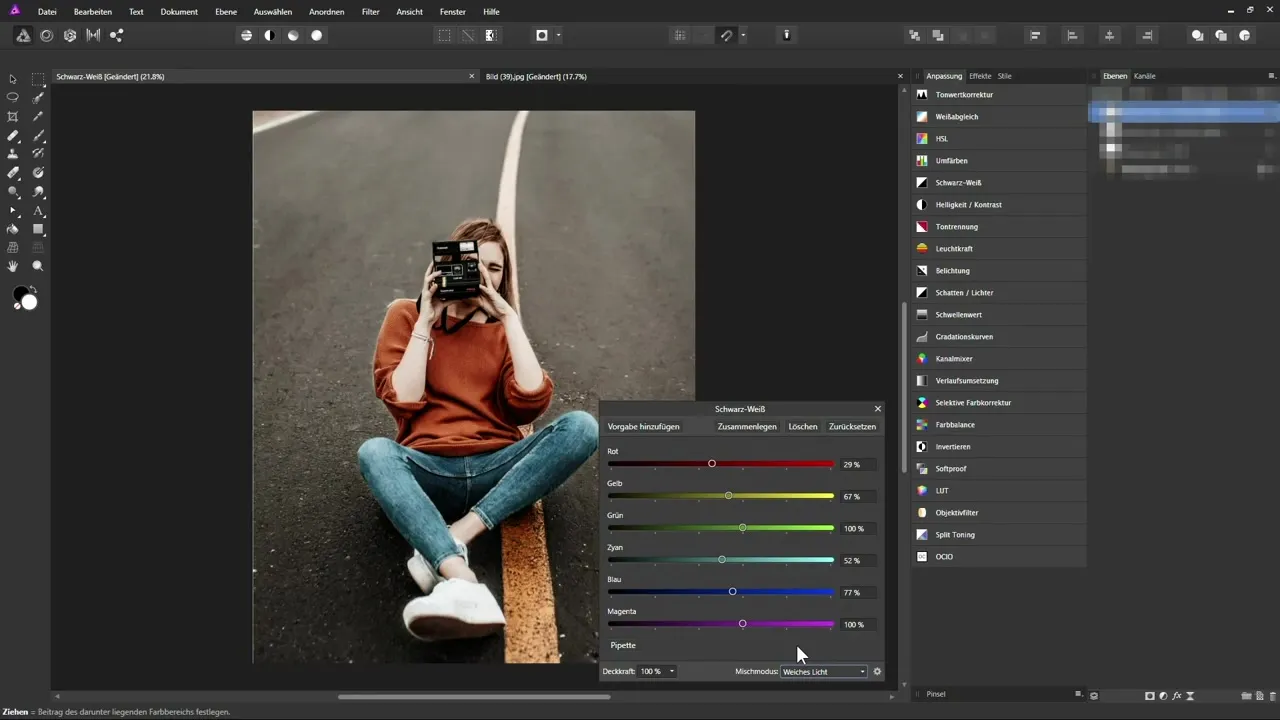
Harjoitusosuus – toimintojen yhdistäminen Koulutuksen viimeisessä osassa keskitymme oppimamme yhdistämiseen. Näet, kuinka muokkaat kuvaa yhdistämällä erilaisia työkaluja ja säätötasoja älykkäästi. Aloita perussäätöillä, kuten altistus ja kontrasti, ja lisää sitten väriä säätelyn, jotta kuva optimoituu. Kokeilemalla eri tasoja voit saavuttaa vaikuttavia efektejä.
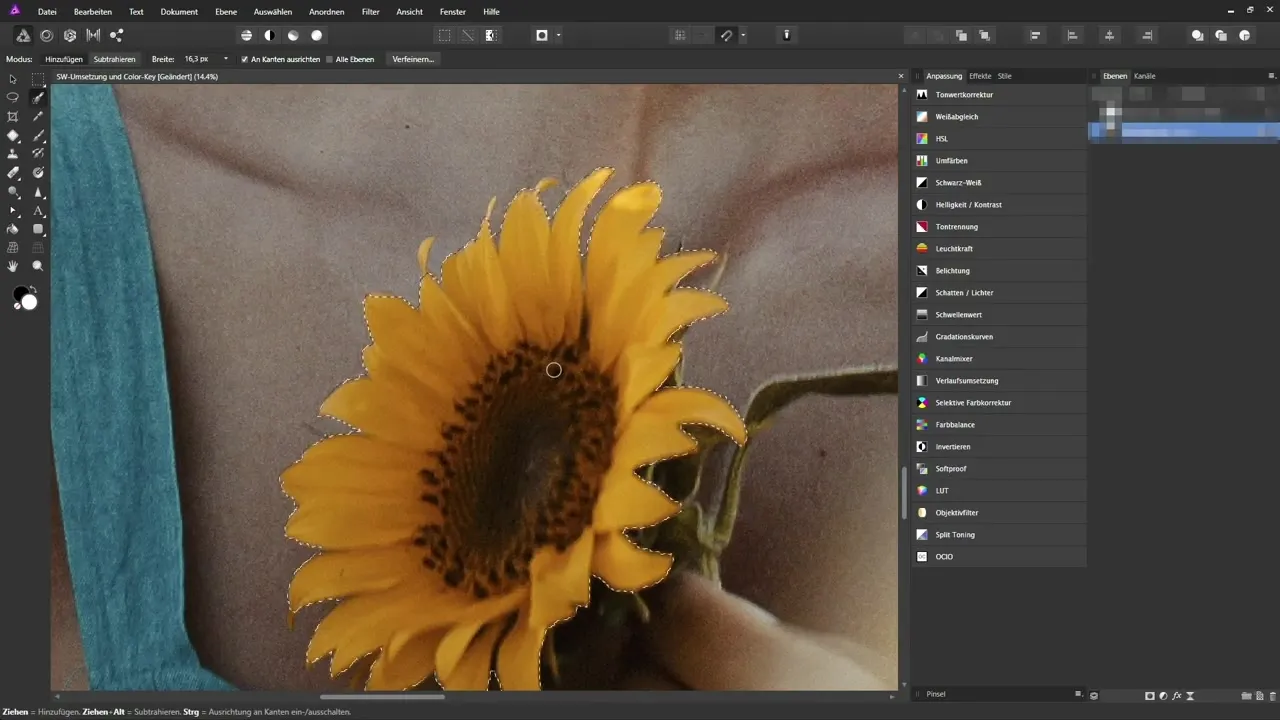
Yhteenveto – Affinity Photo – perusasiat ymmärtäminen ja soveltaminen
Tässä oppaassa olet tutustunut Affinity Photön perustoimintoihin ja työkaluihin. Olet nyt kykenemät asiakirjojen luomiseen ja tallentamiseen, tasojen tehokkaaseen käyttöön sekä valokuviesi yksilölliseen muokkaamiseen. Älä unohda käyttää erilaisia säätötasoja, jotta saat maksimaalisen hallinnan kuvankäsittelyssäsi. Onnea luovissa projekteissasi!
Usein kysytyt kysymykset
Kuinka avaan asiakirjan Affinity Photossa?Avoin asiakirjan siirtymällä valikossa "Tiedosto" ja napsauttamalla "Avaa".
Kuinka voin lisätä uuden tason?Voit lisätä uuden tason napsauttamalla tasopaneelissa "Uuden tason" -kuvaketta.
Mitkä ovat säätötasot?Säätötasot antavat mahdollisuuden tehdä muutoksia kuvaan muuttamatta alkuperäistä.
Voinko säätää työkaluja Affinity Photossa?Kyllä, kutakin työkalua voidaan säätää ylävalikkopalkin kautta tarpeidesi mukaan.
Kuinka tallennan projektini?Tallentaaksesi projektisi, siirry kohtaan "Tiedosto" ja napsauta "Tallenna" tai "Tallenna nimellä" uuden version luomiseksi.


